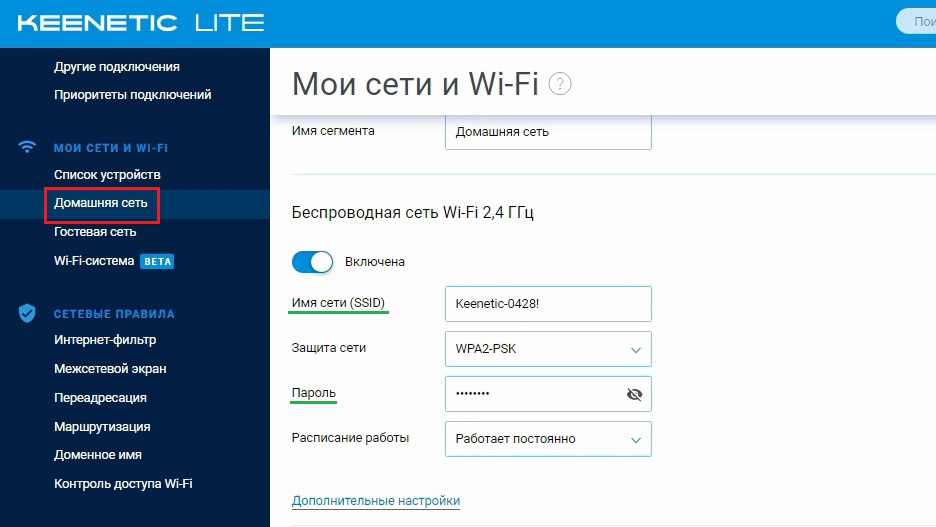Вы можете ознакомиться со следующими инструкциями
Пакет услуг:
Поддерживает ли телевизор услугу "IP-телевидение через сервис Смотрёшка", узнать тут.
Познакомиться с сервисом «Смотрёшка», посмотреть тут.
Оборудование:
Перед началом настройки, мы рекомендуем:
1. Сбросить свойства соединения командой "route -f" (нажать "Пуск", затем "Выполнить", ввести "route -f", нажать "Enter") и перегрузить компьютер.
2. На сетевой карте изменить в "Протоколе Интернета (TCP/IP)":
Установить переключатель в положение "Получить IP-адрес автоматически".
Установить переключатель в положение "Получить адрес DNS-сервера автоматически".
Инструкция по настройке Keenetic LITE KN-1311.
Инструкция по настройке маршрутизатора "DIR-615; 620; 300; 320" (при использовании последней прошивки).
Инструкция по подключению ZyXEL Keenetic Lite 3 к компьютеру.
Инструкция для проверки скорости интернет.
Инструкция и рекомендации по прокладке сети высокоскоростного доступа (ЛВС)
Краткие инструкции по подключению к интернет, в соответствии с используемой операционной системой:
IP телевидение:
Для пользования бесплатным тарифным планом 'Стандартный' с ПК, не нужно подавать заявление, достаточно скачать программу VTK_IPTV_Player.
Для просмотра платных пакетов (тарифы 'Базовый' и 'Расширенный') на компьютере, или на телевизоре подключенном к компьютеру (например кабелем HDMI), необходимо скачать и установить программу iptv_pc_client_distrib.1.8.61.exe.
Пакет услуг:
Поддерживает ли телевизор услугу "IP-телевидение через сервис Смотрёшка", узнать тут.
Познакомиться с сервисом «Смотрёшка», посмотреть тут.
ОБЩЕЕ ОПИСАНИЕ.
Данная инструкция предназначена для абонентов компании ООО «ТК Востоктелеком» (далее - оператор) являющимися пользователями услуги облачного видеонаблюдения, далее - услуга.
Сервис видеонаблюдения предназначен для организации удалённого наблюдения в режиме реального времени, записи и хранения видеофайлов происходящего на территории абонента.
Внимание! Решение правовых вопросов с третьими лицами, равно как и ответственность за использование сервиса абонент принимает на себя.
ПЕРВИЧНЫЕ ТРЕБОВАНИЯ.
Для получения услуги абоненту требуется иметь необходимое число IP-камер, а также персональное устройство с установленной программой «VTCAM» (или браузером) и выходом в сеть Интернет. Услуга оказывается только при размещении IP-камер внутри сети оператора.
Абоненты ООО «ТК Востоктелеком» могут приобрести IP-камеры в Центре продажи услуг и обслуживания клиентов ООО «ТК Востоктелеком» (IP-камеры адаптированы для использования на сети Оператора) или через торговую сеть.
Устройства, приобретённые через торговую сеть у сторонних поставщиков, могут быть подключены только после проверки технической возможности специалистами оператора.
Под «персональным устройством» может подразумеваться:
- персональный компьютер под управлением ОС Windows 7, 10;
- смартфон под управлением ОС Android;
- смартфон под управлением ОС iOS;
Требования к производительности вышеупомянутых устройств и скорости доступа в сеть Интернет могут варьироваться в зависимости от числа используемых камер.
ИСПОЛЬЗОВАНИЕ СЕРВИСА.
После установки и настройки специалистами ООО «ТК Востоктелеком» абонентских IP-камер, используя доступный браузер, зайти на сайт услуги оператора video.vtelecom.ru в личный кабинет с выданными первичными учётными данными (логин и пароль). При успешном входе, из соображений безопасности, система предложит сменить пароль, что следует выполнить.
При утрате пароля необходимо обратиться в центр обслуживания клиентов, см. Контакты.
Далее, необходимо войти в личный кабинет с новым паролем, для проверки правильности выполненных изменений. В личном кабинете можно будет сразу наблюдать подключенные камеры и осуществлять просмотр видео.
Рекомендуется скачать и установить на смартфон специализированное ПО – программа VTCAM в Google Play Store или App Store. В случае использования Windows ПК, скачать с сайта оператора и установить программу VTCAM.
ПРОГРАММА ВИДЕОНАБЛЮДЕНИЯ ДЛЯ ПК(Windows), СКАЧАТЬ:
Программа видеонаблюдения для ПК (Windows) 32-разрядная версия.
Программа видеонаблюдения для ПК (Windows) 64-разрядная версия.
*скачайте файл установки, запустите его и следуйте инструкциям.
Учитывая индивидуальные особенности пользовательского оборудования, для использования услуги, оператор рекомендует использовать ПО VTCAM, а не браузер.
IOS:откройте приложение "Камера" - отсканируйте QR-код -
перейдите по ссылке.
Android: откройте меню-выберите программу, считывающую
QR-код - отсканируйте QR-код - перейдите по ссылке.

Рисунок 1. Логотип приложения VTCAM.
Последним шагом является ввод новых учётных данных в приветственном экране программы.

Рисунок 2. Экран приветствия приложения VTCAM на ПК и смартфоне.
После успешного входа, появится главная страница программы и можно приступать к использованию услуги.
ОСОБЕННОСТИ ПРЕДОСТАВЛЕНИЯ УСЛУГИ И ПРОЧАЯ ИНФОРМАЦИЯ
1. Сервис облачного видеонаблюдения компании ООО «ТК Востоктелеком» позиционируется как домашняя услуга, ориентированная на пользователей гражданского сектора и ни при каких обстоятельствах не может расцениваться как профессиональная система безопасности и охраны критически важных объектов.
2. Технические ограничения:
- максимальная глубина архива – 60 дней;
- доступные разрешения изображения - 640x480 и 1280x720;
- скорость подключения камеры к серверу – до 2 Мбит/с;
- количество одновременных зрителей на одной камере, не более – 2;
3. При включении камер с помощью технологии Wi-Fi, необходимо учесть потенциальные сложности присущие подключениям такого типа - ослабления сигнала из-за препятствий, помехи соседних устройств, перегрузка маршрутизатора и т.д. Оператор рекомендует, по возможности, избегать таких способов подключения.
4. Контактная информация http://vtelecom.ru/contacts.
5. ООО «ТК Востоктелеком» оставляет за собой право корректировать данную Инструкцию в одностороннем порядке.
Дополнительные виды обслуживания (ДВО), предоставляемые абонентам ООО «ТК Востоктелеком»
Современная электронная АТС типа SoftX3000 производства китайской компании HUAWEI, которая обеспечивает работу Вашего телефона, позволяет не только обеспечить высокое качество связи, но и обладает рядом дополнительных услуг, которые, надеемся, будут Вам полезны.
Состав дополнительных услуг реализуемых на АТС
- Безусловная переадресация вызова;
- Переадресация вызова по занятости абонента;
- Переадресация вызова по не ответу (тайм-ауту) абонента;
- Временный запрет исходящей связи (городской, междугородней);
- Уведомление о поступлении нового вызова;
- Автоматическая побудка (одно- и многоразовая);
- Сокращенный набор 10 номеров;
- Прямая связь с задержкой (соединение без набора номера);
- Конференц - связь трех абонентов;
- Временный запрет входящей связи (режим «Не беспокоить»);
- Смена личного код-пароля абонента (используется в услуге временного запрета исходящей связи и удаленного управления услугами);
- Автоматический определитель номера CallerID (DTMF, FSK);
- Индивидуальный запрет вызовов (черный / белый списки);
- Сеть невидимка;
- Дополнительный номер с другим вызывным сигналом;
Для пользования всеми услугами Вам потребуется телефонный аппарат с тональным набором. Чтобы оформить желаемые дополнительные услуги на Ваш номер телефона, Вам необходимо подойти в абонентский отдел по адресу: Стрельникова 24а, и написать заявление об активизации выбранных услуг на Ваш номер телефона.
Узнать поддерживает ли Ваш телефонный аппарат тоновый набор, можно в инструкции пользователя либо у продавца Вашего телефонного аппарата.
Общие замечания:Знаком «*» обозначается клавиша «звездочка», имеющаяся на аппаратах с кнопочным номеронабирателем, а значком «#» - клавиша «решетка». Клавиша «Flash» или «R», используемая в инструкциях, также имеется на аппаратах с кнопочным номеронабирателем.
Краткие инструкции пользования дополнительными услугами приведены ниже.Безусловная переадресация вызова:
Входящий на Ваш телефон звонок автоматически перенаправляется на другой номер, вводимый Вами.
Заказ: * 21 * Номер телефона, на который переадресуются звонки #.Отмена: # 21 #.
Переадресация вызова по занятости абонента
Если Ваш телефон занят, то входящий вызов в этот момент будет перенаправлен на другой номер, введенный Вами.
Заказ: * 14 * Номер телефона, на который переадресуются звонки #.Отмена: # 14 #.
Переадресация вызова по не ответу абонента
Если Вы не ответили на звонок, то входящий вызов будет переадресован на другой номер, введенный Вами. Таймер по умолчанию стоит 30 сек., для изменения этого параметра обращайтесь в ООО «ТК ВОСТОКТЕЛЕКОМ».
Заказ: * 11 * Номер телефона, на который переадресуются звонки #.Отмена: # 11 #.
Временный запрет исходящей связи
Чтобы на время Вашего отсутствия никто не пользовался Вашим телефоном, можно запретить все/междугородные/международные звонки с данного номера. При пользовании этим режимом с Вашего телефона доступны только звонки на экстренные службы (01, 02, 03, 04). Данная услуга используется совместно с услугой «Смена личного код-пароля абонента». Код-пароль вводимый при первой активизации данной услуги персоналом Вашей АТС всегда «1111». Данный Код-пароль по умолчанию, Вам настоятельно рекомендуется изменить (смотрите далее).
Заказ: *33* код-пароль * номер класса ограничения связи #. (Пример: *33*1111*0#)Отмена: Для любой связи: #33 *Код-пароль#.
Номера классов ограничения связи:
0- для ограничения международной, междугородной, внутризоновой, и оператора АМТС (177).
1- для ограничения местной связи.
2- для ограничения любой связи.
3- для ограничения международной, междугородной, внутризоновой, кроме оператора АМТС (177).
4- для ограничения международной, междугородной, оператора АМТС (177), кроме внутризоновой.
5- Для ограничения доступа к оператору АМТС (177)
6- Для ограничения только внутризоновой связи
7- для ограничения международной, междугородной и оператора АМТС (177), кроме внутризоновой связи.
8- для ограничения внутризоновой связи и оператора АМТС (177).
9- для ограничения оператора АМТС (177)
Смена личного код - пароля
Вы можете изменить свой личный код-пароль, используемый, например, в услуге временного ограничения исходящей связи. Длина код – пароля до 8 знаков (цифры). Первоначальный код-пароль вводимый оператором АТС «1111».
Использование: * 35 * старый код-пароль * новый код – пароль #.Уведомление о поступлении нового вызова
Если во время разговора по телефону Вам позвонит кто-то еще, то в трубке раздастся сигнал о том, что Вам звонят. Абоненту, находящемуся на ожидании идет специальное информационное сообщение. При этом Вы после активизации такой услуги имеете возможность:
Отклонение вызова второго абонента: Абонент А не выполняет никаких действий, то через 90 секунд соединение автоматически разъединяется.
Сбросить первого абонента, с которым Вы разговаривайте сейчас, и установить соединение со вновь звонящим абонентом: Flash Ответ станции 1.
Установить соединение со вторым абонентом, оставив первого, с которым Вы разговаривали, в состоянии ожидания: Flash Ответ станции 2.
Переключаться между абонентами: Flash Ответ станции 2.
Заказ: * 43 #.Отмена: # 43 #.
Автоматическая побудка
Ваш телефон может разбудить Вас в назначенное время причем как один раз, так и постоянно в течении нескольких дней (до 99-ти) по заданному Вами расписанию. Время выставляется в формате ЧЧММ, где ЧЧ – две цифры часа по 24 часовому формату времени, ММ –две цифры минут. Также по просьбе абонента можно установить конкретные дни недели и количество недель, в которые будет действовать данная услуга. Например: для 8 утра в течении 5 дней этот формат будет соответствовать *56*0800*05#
Заказ: Одноразовая побудка: * 55 *ЧЧММ #.Многоразовая побудка: * 56 *ЧЧММ*количество дней, в течение которых будет работать побудка (от 01-99) #.
Отмена: Одноразовая побудка: # 55#.
Многоразовая побудка: #56#.
Сокращенный набор 100 номеров
До 100 номеров Вы можете набирать нажатием клавиш, от 0 до 9.
Заказ: *51*порядковый номер сокращенного набора, от 00 до 99 * номер, который будет набираться этой клавишей #.Отмена: # 51* порядковый номер сокращенного набора, от 00 до 99 #.
Отмена всех сокращенных наборов: # 51#.
Использование: ** порядковый номер сокращенного набора, от 00 до 99
Соединение без набора номера
Вы поднимаете трубку, и спустя 5 секунд, если не было предпринято ни каких действий, автоматически набирается раннее введенный Вами номер.
Заказ: * 53 * Номер, который будет автоматически набираться при снятии трубки #.Отмена: # 53 #.
Конференц-связь трех абонентов
Вы можете одновременно разговаривать с двумя абонентами.
Заказ: Номер первого собеседника Flashномер второго собеседника Flash 3.
Отмена: По окончании разговора Вы просто вешаете трубку.
Временный запрет входящей связи (режим не беспокоить)
Вы можете временно ограничить звонки на Ваш номер, чтобы Вас никто не беспокоил. При этом Вы продолжаете пользоваться исходящей связью.
Заказ: *26#.Отмена: # 26 #.
Автоматический определитель номера
Автоматический определитель номера (АОН), позволяет увидеть номер вызывающего, Вас абонента на дисплее Вашего телефонного аппарата. Существует 3 типа АОН: Российский АОН, Евро – АОН типа CLIP DTMF и Евро – АОН типа CLIP FSK. На АТС типа SoftX3000 реализованы два типа АОН, только Евро – АОН типа CLIP DTMF и Евро – АОН типа CLIP FSK. Но также необходимо учитывать, что в виду использования различных видов уплотнения, а также концентраторов на некоторых участках сети предоставление этой услуги ограничено. Поэтому перед тем как заказать данную услугу необходимо поинтересоваться в абонентском отделе о технической возможности предоставления Вам того или иного типа АОН.
Индивидуальный запрет вызовов (черный / белый списки)
Данная услуга позволяет Вам запретить входящие / исходящие вызова от определенных абонентов. В Вашем списке может находится до 100 номеров. Этот список может быть либо «черным» - вызова запрещены тем абонентам, чьи номера заведены в список, либо «белым» - вызовы разрешены только тем абонентам чьи номера заведены в список. Какой список будет использоваться, Вы должны выбрать при оформлении услуги.
Для входящих вызовов (звонки на Ваш телефон):Заказ “черный список”: Ввод списка: *501*порядковый номер (от 00 до 99) * и номер, который будет храниться в списке [1] #.
Активизация списка: *500*#.
Отмена “черный список”: Удаление номера из списка: #501*порядковый номер (от 00 до 99) * и номер, который храниться в списке [1]#.
Удаление всего списка[2]: #510*#.
Деактивизация списка: #500*#.
Заказ “белый список”: Ввод списка: *301*порядковый номер (от 00 до 99) и номер, который будет храниться в списке [1] #.
Активизация списка: *300*#.
Отмена “белый список”: Удаление номера из списка: #301*порядковый номер (от 00 до 99) и номер, который храниться в списке [1] #.
Удаление всего списка [2]: #310*#.
Деактивизация списка: #300*#.
Для исходящих вызовов (звонки с Вашего телефона):
Заказ “черный список”: Регистрация услуги: *76* код-пароль#
Ввод списка: *542*код-пароль и номер, который будет храниться в списке [1] #.
Отмена “черный список”: Удаление номера из списка: #542*код-пароль и номер, который храниться в списке [1] #.
Удаление всего списка[2]: #543*код-пароль#.
Заказ “белый список”: Регистрация услуги: *75* код-пароль#
Ввод списка: *#75*код-пароль и номер, который будет храниться в списке [1] #.
Отмена “белый список”: Удаление номера из списка: #*75*код-пароль и номер, который храниться в списке [1] #.
Удаление всего списка[2]: ##*75*код-пароль#.
- Номер должен вводиться с кодом города, например для Хабаровска 8-4212-ХХХХХХ.
- Перед удалением всего списка необходимо его деактивировать.
Сеть невидимка
Суть услуги заключается в том, что любому абоненту (не только абонентам нашей сети), выделяется виртуальный номер из диапазона золотых или серебряных номеров, с целью передачи номера в рекламу (например, если Вы решили продать машину или квартиру, но не хотите давать в рекламу свой реальный номер), или просто хотите иметь красивый номер. Кроме того, имеется возможность управления переадресацией с данного номера, удаленно, с любого телефона имеющего тональный набор.
Дополнительный номер с другим вызывным сигналом
Суть услуги заключается в том, что существующему абоненту ТК «Востоктелеком» может быть выделен дополнительный номер, в том числе и из диапазона «золотых», «серебряных» и «легко запоминающихся». Таким образом, Вы легко сможете отличить, на какой номер вам звонят.
>> Перейти в личный кабинет
- перейдите на вкладку "Home"
- укажите сумму к оплате;
- нажмите кнопку "Пополнить", после чего система переадресует Вас на страницу авторизационного сервера, где Вам будет предложено ввести данные карты.;

- перейдите на вкладку "Интернет + IPTV", затем на "Выбор услуги";
- выберете логин;
- выберите желаемый тариф;
- установите дату начала действия тарифа;
- нажмите "Выбрать".

- перейдите на вкладку "Интернет + IPTV", затем на "Смена тарифа";
- выберете блокируемый логин;
- выберите тариф "Бронирование порта";
- установите даты блокировки.
- нажмите "Выбрать".


- перейдите на вкладку "Обещанный платеж";
- активируйте услугу.
Услуга активируется в течении 1 часа.

- перейдите в меню Интернет + IPTV / Турбо
- выберите логин, для которого вы планируете активировать услугу "ТурбоКнопка"
- нажмите на "зеленую стрелочку вперед". Если условия активация выполнены - появится кнопка "Турбо"
- при нажатии на нее (в течение 5 мин) активируется услуга "ТурбоКнопка" без обрыва текущего соединения.



- перейдите на вкладку "Интернет + IPTV";
- перейдите на вкладку "Выбор услуги";
- выберите логин к которому восстанавливаете пароль;
- выберите опцию "Восстановление пароля";
- нажмите "Завершить выбор".